Precisa de uma ferramenta poderosa para gravar o ecrã? Conheça o Joyoshare VidiKit
Os tempos que correm ainda não permitem voltar à normalidade, a simplicidade que era mostrar algo a um colega de trabalho em pleno escritório ou de trabalhar em grupo na universidade. Nesta nova normalidade, há alguns passos adicionais para que isso aconteça, passando pela partilha de ecrã numa videochamada ou pela criação de uma gravação em vídeo.
Hoje damos a conhecer uma ferramenta capaz não só de fazer captura de ecrã e som, mas também de fazer edição básica e conversão de vídeo. Conheça o Joyoshare VidiKit.
Este tipo de software tem uma utilidade diária. Começando pelas tarefas mais simples, como mostrar os passos para uma determinada tarefa ou preparar uma demonstração ou apresentação, esta ferramenta permite ir mais longe e gravar aqueles vídeos que não permitem fazer download, ou mesmo gravar uma videochamada de forma simples e sem complicações.
O Joyoshare VidiKit é um software gravador de ecrã que permite fazê-lo de forma muito prática e intuitiva, quer seja para Windows ou para Mac OS. Além disso, também permite fazer cortes em vídeo, juntar vídeos, converter e até comprimir, algo que poderá ser determinante em algumas situações.
A gravação do ecrã no Joyoshare VidiKit
A funcionalidade que mais se destaca no Joyoshare VidiKit é precisamente a gravação do ecrã, permitindo definir com precisão a área que quer gravar, o som que pretende incluir nessa gravação e a qualidade pretendida no vídeo final.
Permite gravar vídeo em diversos formatos, com uma grande abrangência na compatibilidade de dispositivos onde se vai pretender reproduzir esse conteúdo, incluindo ainda os mais populares serviços e formatos de vídeo na Web. São cerca de 100 configurações pré-definidas, agrupadas em 4 categorias, que pretendem garantir que não terá problemas na reprodução do conteúdo.
E claro, além de vídeo e vídeo com som, permite também gravar apenas som, quer a partir do microfone, quer a partir do som do próprio sistema.
Na gravação de vídeo, pode definir manualmente parâmetros como o Codec, a resolução, taxa de imagens, taxa de bits e qualidade. Já no som, pode definir o Codec, canais (mono/stereo), taxa de amostragem e taxa de bits.
Como gravar o ecrã no Windows ou Mac OS
Após abrir o Joyoshare VidiKit, precisa apenas de clicar em Screen Recorder, disponível na secção Record.
Surgirá então uma pequena janela onde pode definir a área de captura, ativar ou desativar a captura de som do sistema e/ou do microfone, e iniciar a gravação de vídeo+som ou apenas som.
Para definir a área de captura, só tem que clicar no retângulo a tracejado para ativar a seleção de área no ecrã. Tanto pode definir uma resolução específica, disponível no menu suspenso junto ao botão, ou então ajustar a área de captura manualmente.
Se quiser ajustar outras opções mais, basta clicar na roda dentada. A janela é imediatamente expandida, mostrando opções como o formato de captura, adicionar marca de água, duração da gravação ou agendamento, e o comportamento do cursor.
Assim que tudo estiver definido a seu gosto, basta clicar no botão REC.
Adicionalmente, no canto superior direito existe um botão que permite aceder ao histórico de gravação, podendo recuperar e rever todas as gravações anteriores.
Conversão, compressão, reparação e ajuste de vídeos
O Joyoshare VidiKit, por se tratar precisamente de um kit, tal como o nome sugere, inclui outras sub-aplicações que alargam a abrangência desta ferramenta.
Assim, tem disponíveis as seguintes sub-aplicações em Convert:
- Video Converter: converter vídeo, áudio e DVD noutros formatos de vídeo, para que a reprodução possa ser feita convenientemente noutros dispositivos
- Video Cutter: tem um vídeo que precisa de um corte no início e precisa de eliminar uma pequena gafe pelo meio? é esta a ferramenta
- Video Joiner: junte os vídeos que quiser num só
- Video Compressor: se o vídeo ocupa espaço em demasia, pode fazer uma redução de espaço ocupado em percentagem
Depois, na secção Repair, tem mais duas sub-aplicações que podem ser determinantes em algumas situações:
- Video Repair: se tem vídeo ou áudio corrompido, que falha quando tenta iniciar a reprodução, com esta ferramenta conseguirá recuperar a maioria dos casos
- Watermark Wizard: quer seja em imagem ou vídeo, poderá remover ou adicionar marca de água
Outras funcionalidades
Mas o Joyoshare VidiKit não se fica por aqui e oferece mais 3 sub-aplicações disponíveis em Other:
- Media Player: é capaz de reproduzir todos os formatos de vídeo e áudio
- HEIC Converter: converte fotos no formato HEIC para os formatos JPG ou PNG
- LivePhoto Converter: converte LivePhoto (pequenos vídeos MOV ou MP4) em fotos
Em conclusão...
O Joyoshare VidiKit demonstrou ser um software muito simples e intuitivo de usar, disponibilizando as funcionalidades mais relevantes na gravação do ecrã, oferecendo ainda um conjunto muito útil de aplicações multimédia, num total de 11 sub-aplicações.
Como já referido, está disponível para Windows e Mac OS. Com a versão Trial poderá experimentar a quase totalidade das funcionalidades, podendo assim experimentar e comprovar a qualidade da gravação. A versão completa pode ser adquirida por cerca de 17€ ($19,95) num plano mensal, ou por cerca de 48€ ($55,95) em pagamento único. Pode ainda usufruir de um desconto de 30% utilizando o código de desconto Pplware30, válido para todas as modalidades disponíveis e durante 2 semanas.
Joyoshare VidiKit
Este artigo tem mais de um ano

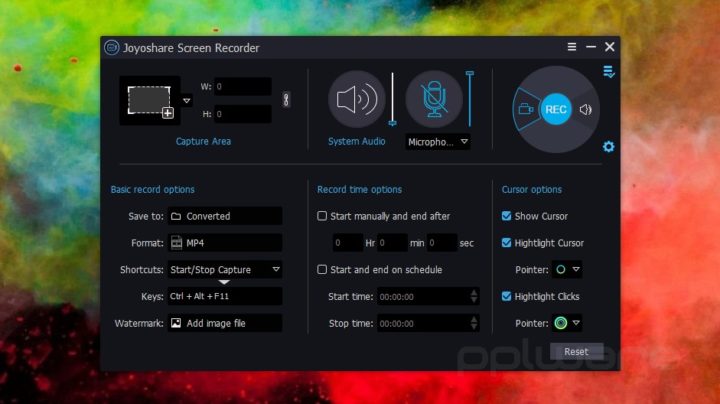
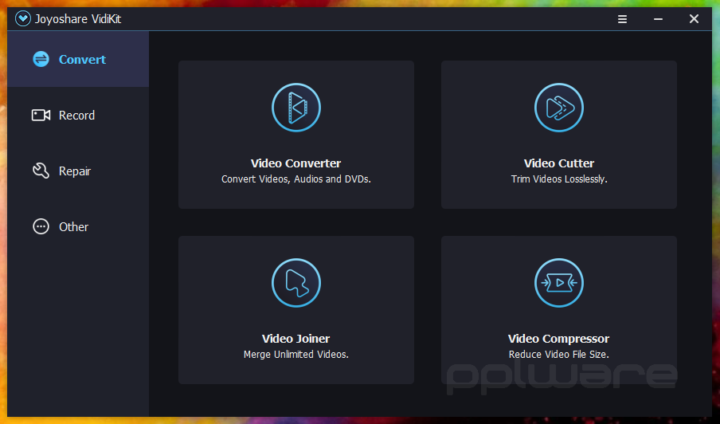
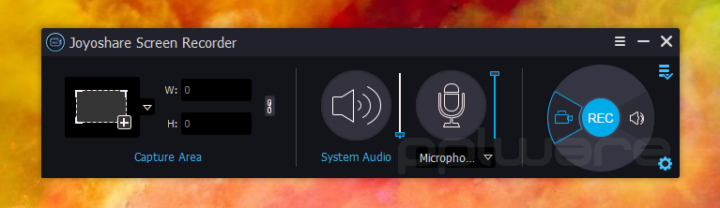
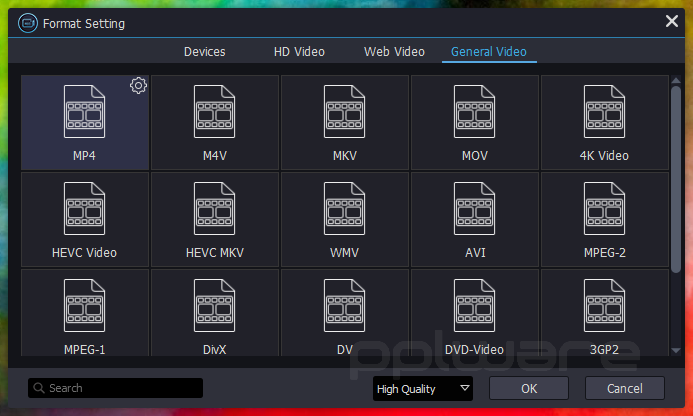
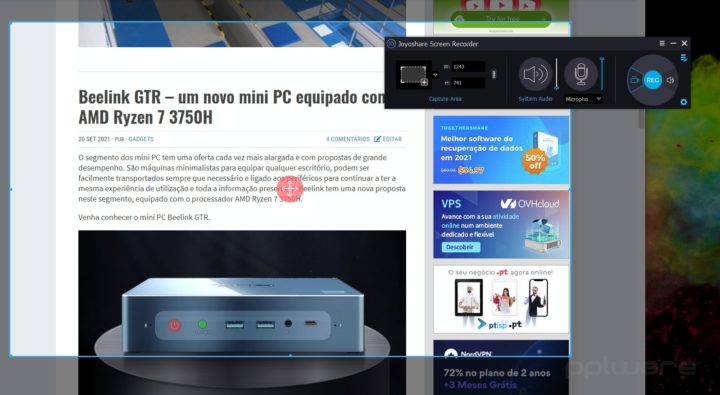

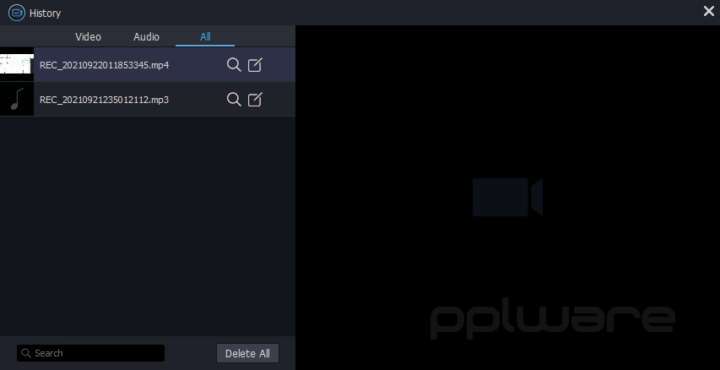
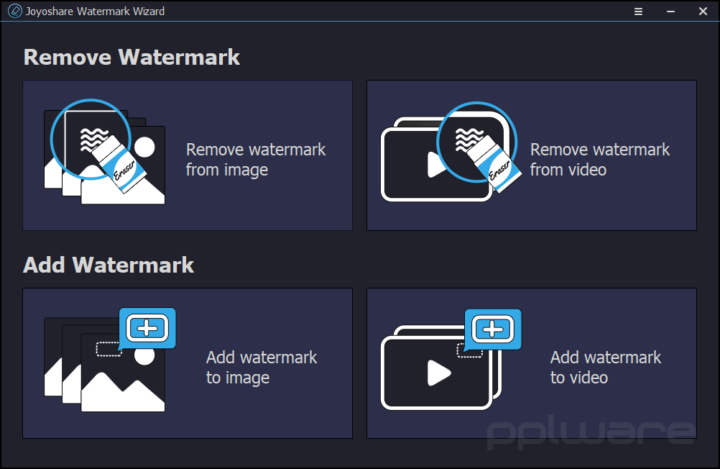
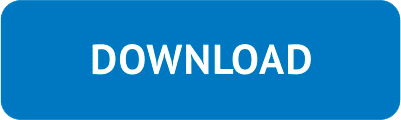























OBS é grátis
Uso o OBS muitas vezes e funciona muito bem, mas ultimamente, não consigo gravar o ecran quando visualizo o site http://www.nostv.pt, ou seja, ele grava todo o ecran incluindo o som, mas a janela onde aparece o filme fica a preto. Alguém sabe como ultrapassar isto?
Nao tens conseguido nem vais conseguir mais
Essa resposta teria sido útil se pudesses esclarecer algo sobre o porquê.
Basta desativar a aceleração de video por hardware no browser. Dessa forma, já se consegue gravar por qualquer software de captura de ecrã.
Não se esqueçam de voltar a ativar novamente a aceleração,
https://www.freescreenrecording.com/
Eu pretendo começar a gravar as aulas para um curso de Kotlin para Android. Já preparei todos os conteúdos que vou precisar.
Mas eu queria uma aplicação que gravasse a tela, que pudesse colocar a webcam e tirar. Que pudesse parar a gravação e continuar a gravar.
Tudo isso de forma gratuita ou que a aplicação não seja muito cara.
Alguém me pode dar alguma sugestão ? Muito Obrigado.
https://screencast-o-matic.com/
Bruno, muito Obrigado.
Vou experimentar esse.
OBS + agendador de Linux/macOS.
Facil de usar e totalmente configuravel a gosto, com o bonus de aprender algo que provavelmente nunca usou.
Olá Motas, obrigado pela sugestão.
O OBS pode até ser muito bom, mas é muito complicado de usar.
Eu utilizo vokoscreenNG / vokoscreen nas versões Linux que uso, existe versão para instalar em Windows
Estou usando o Geekersoft Free Online Screen Recorder( https ://br.geekersoft.com/free-screen-recorder-online.html ) para gravar vídeos e enviá-los para a plataforma de aulas online. Ele me ajuda a gravar a imagem da câmera na tela, gratuitamente, sem marca d’água.